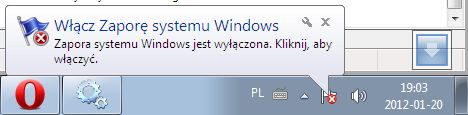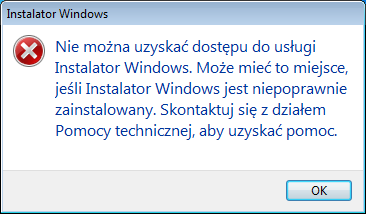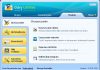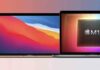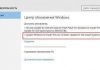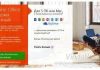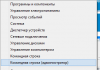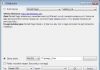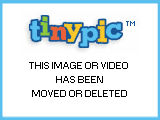После установки в системе запускается набор сервисов, которые управляют им и выполняют основные функции. Привет необходим для правильной работы, но есть и такие, которые можно безопасно отключить и даже удалить. Каждый фоновый сервис использует системные ресурсы, поэтому рекомендуется отключать те, которые вам не нужны. Но вы должны делать это с умом, потому что отключение каждой службы подразумевает отключение определенной функции в системе. Неправильное вмешательство в службы может привести к тому, что что-то перестанет работать, и даже к проблемам с загрузкой системы.
Как отключить / включить сервисы?
Сервисами можно управлять с помощью системных инструментов или сторонних приложений. Все описано в записи: управление сервисом в Windows
Конфигурация сервиса по умолчанию
Как только она установлена, Windows работает с набором сервисов по умолчанию, предложенных Microsoft. Эта конфигурация обеспечивает правильное функционирование системы и гарантирует, что все будет работать правильно. Итак, давайте узнаем, как сервис (тип запуска) настроен по умолчанию, что полезно в случае проблем.
Конфигурация службы по умолчанию доступна на сайте . На панели инструментов выберите Руководства >>> Конфигурации служб >>> Windows X.
Существуют таблицы со списком всех стандартных системных служб и их типом запуска. У нас есть несколько конфигураций:
- конфигурация по умолчанию для отдельных выпусков систем Windows,
- Оптимизированная конфигурация: это наборы сервисов, которые исключают ненужные. Доступно три уровня конфигурации, на каждом из которых отключено больше служб.
Определенным препятствием может быть то, что названия сервисов на английском языке. Основываясь на таблицах blackviper.com, я подготовил версию с именами польских сервисов и типом запуска.
Настройка служб Windows 7 с пакетом обновления 1
Настройка служб Windows XP с пакетом обновления 3
В дополнение к таблицам предоставляются также готовые файлы реестра, которые содержат конфигурацию по умолчанию типа запуска службы >>> «Пуск» и «DelayedAutoStart» из ключа HKEY_LOCAL_MACHINESYSTEMCurrentControlSetServiceservice_name). Это позволяет быстро восстановить настройки по умолчанию, что очень полезно в случае возникновения проблем. Мы просто скачиваем файлы и добавляем информацию в реестр. Изменения носят глобальный характер, то есть применяются ко всем пользователям. Безопасный режим не нужен. Затем перезагрузите компьютер, который запустится с «заводскими» настройками сервиса.
Примечания для Windows7:
- все службы, которые могут быть добавлены / удалены с помощью «Включить или отключить компоненты Windows», не включены
- некоторые службы, которые обычно не включены, устанавливаются в автоматический режим. Две такие службы: служба шифрования диска BitLocker и автоматическая настройка WLAN. Это является преднамеренным и позволяет восстановить систему, импортировав настройки по умолчанию.
- некоторые службы не могут быть настроены с помощью файлов реестра: программа запуска процесса сервера DCOM, служба политики диагностики, хост службы диагностики, хост системы диагностики, клиент отслеживания распределенных ссылок, клиент групповой политики, удаленный вызов процедур (RPC), менеджер учетных записей безопасности, установщик модулей Система Windows.
Следующие архивы содержат файлы реестра с конфигурацией службы по умолчанию и безопасной конфигурацией. Файлы от blackviper.com
Domyslne-uslugi-windows-7.zip
Domyslne-uslugi-windows-Vista.zip
Domyslne-uslugi-Windows-XP.zip
Оптимизация сервисов в Windows
Стоит оптимизировать настройки служб по умолчанию, исключая те, которые не являются полезными. Уже упомянутый сайт www.blackviper.com и мои польские версии содержат таблицы с различными вариантами конфигурации сервиса:
- «SAFE» (безопасный) – это конфигурация, которую можно безопасно использовать в большинстве случаев, не беспокоясь об ошибках
- Tweaked (улучшено) – конфигурация для продвинутых пользователей. Некоторые системные функции не будут работать.
- Bare-bones (hard) – отличная конфигурация для гиков. Многие вещи не будут работать как беспроводная сеть, разделяя ресурсы компьютера в сети, компоненты безопасности, такие как Защитник Windows, Брандмауэр и Обновление
Общая информация
При отключении служб каждая система должна рассматриваться отдельно – способ ее использования влияет на то, какие службы требуются, а какие являются избыточными. Поэтому, прежде чем отключить каждый сервис, вы должны быть хорошо знакомы с его функциями и зависимостями от других сервисов. Эта информация доступна в оснастке «Службы» – описывается каждая служба и отображаются ее зависимости. базу с описаниями также можно найти на .
Особое внимание уделяется службам, для которых тип запуска установлен как Автоматический и которые работают, поскольку они фактически потребляют системные ресурсы. Если мы не уверены, нужен ли сервис, мы устанавливаем ручной режим. Это позволит службе запускаться, когда она требуется, но не при запуске системы. В зависимости от конфигурации, не все службы будут запускаться при необходимости, если установлен ручной режим. Если мы обнаружим, что нам нужен сервис, мы устанавливаем автоматический режим.
Если что-то не работает должным образом в результате отключения службы, мы можем проанализировать ошибки в Event Viewer . Если служба требуется и тип запуска отключен, об ошибках будет постоянно сообщаться.
пример:
Сервис SysRunSvc помечен как интерактивный сервис. Однако система настроена так, чтобы не разрешать интерактивные службы, поэтому эта служба может работать некорректно.
Windows XP
На веб-сайте fixitpc.pl можно найти очень подробное описание сервисов и последствий их деактивации, написанное отличным Пикассо: .
Исследование относится к Windows XP, но описания в значительной степени похожи на другие выпуски Windows.
Лично на Windows XP я настроил себе службы следующим образом. Это только общая информация, какие услуги я лично отключил и счел ненужными.
Тип запуска – отключен
Автоматические обновления – отключив службу, мы должны посетить Центр обновления Microsoft и установить там обновления
Центр безопасности, ClipBook, Сети DDE, Доступ к интерфейсным устройствам HID, Сети DSDM DDE, Журнал производительности и оповещения, Смарт-карта, Клиент отслеживания распределенных каналов, Нулевая конфигурация беспроводной сети, Вход в сеть, Защищенное хранилище, Диспетчер сеансов удаленного рабочего стола, NetMeeting Общий доступ к удаленному рабочему столу, Messenger, Браузер компьютера, Удаленный реестр, Маршрутизация и удаленный доступ, Сервер, Рабочая станция, Telnet, Устройство сигнализации, Служба шлюза прикладного уровня, Служба записи компакт-дисков COM IMAPI, Служба времени Windows, Служба индексирования, Служба обнаружения SSDP , Службы IPSEC, Служба отчетов об ошибках, Windows Image Acquisition (WIA), WebClient.
Тип запуска – ручной
Системное приложение COM +, автоматическая конфигурация проводной сети, координатор распределенных транзакций, хост универсального устройства Plug and Play, установщик Windows, карта производительности WMI, клиент DNS, копирование томов, локатор удаленного вызова процедур (RPC), съемное хранилище, диспетчер автоматического подключения удаленный доступ, диспетчер логических дисков, поставщик теневого копирования программного обеспечения MS, справка по TCP / IP NetBIOS, расширения драйверов инструментария управления Windows, служба администрирования диспетчера логических дисков, служба сетевой доставки, служба протокола расширенной аутентификации (EAP), служба общего доступа к сети Windows Media Плеер, Управление ключами и сертификатами здоровья, Управление приложениями.
Windows 7
Система, которую я сейчас использую. Я опишу, какие сервисы можно безопасно отключить и как их отключить. Я не буду описывать все службы, потому что многие из них настроены на ручной режим и запускаются только при необходимости.
Услуги, необходимые для правильной работы системы
Следующие сервисы необходимы для правильной работы системы и не должны быть отключены. Режим запуска установлен на Автоматический.
- Журнал событий Windows – записывает любые системные события, которые можно просматривать в средстве просмотра событий . Дополнительно требуется для работы службы планировщика заданий.
- Расписание занятий мультимедиа – дает больший приоритет процессам мультимедийных приложений. Служба, связанная со службой Windows Audio – ее отключение не вызывает звука.
- Планировщик заданий – поддерживает множество критических системных задач. Один из важнейших сервисов, который мы не отключаем, который сама система не допустит.
- Информация о приложении – позволяет запускать интерактивные приложения с дополнительными правами администратора. Тип запуска – ручной.
- Инструментарий управления Windows
- DHCP-клиент – услуга, необходимая для подключения к Интернету.
- Клиент групповой политики
- Конструктор конечных точек аудио Windows – служба, необходимая и зависимая от аудио службы Windows.
- Защищенное хранилище – надежно хранит конфиденциальные данные.
- Менеджер безопасности
- Подключи и играй
- Основной фильтрующий аппарат
- Сетевые подключения
- Программа сопоставления конечных точек RPC
- Программа, запускающая процесс сервера DCOM
- Распознавание местоположения сети
- Система событий COM +
- Windows Font Caching Services – сервис, улучшающий производительность системы. Его можно отключить, но производительность снизится.
- Служба интерфейса сетевого хранилища
- Сервис уведомлений о системных событиях
- Служба профилей пользователей
- Криптографические услуги
- Аудио Windows – отключение сервиса не вызывает звука.
- Windows Driver Foundation – Каркас драйвера в пользовательском режиме
- Предварительная загрузка в память
- мощность
- Удаленный вызов процедур (RPC)
Услуги, необходимые при использовании системной функции «Резервное копирование»:
– поставщик теневого копирования Microsoft
– виртуальный диск
– Резервное копирование Windows
– Копирование томов в фоновом режиме
– Заблокировать сервис резервного копирования двигателя
Автоконфигурация WLAN – требуется для правильной работы беспроводной сетевой карты. Для большинства настольных компьютеров это не требуется и настроено на запуск вручную, но если на компьютере установлена беспроводная сетевая карта, служба запускается автоматически по умолчанию. Мы отключаем его, если у нас нет беспроводной сетевой карты и мы не используем беспроводной интернет.
Центр безопасности (компонент Action Center) – сервис, который должен информировать вас о ситуации в системе безопасности и связанных с этим проблемах. При изменении состояния отслеживаемых элементов (например, отключение брандмауэра) Центр поддержки отображает сообщение в области уведомлений на панели инструментов.
В главном окне Центра поддержки также изменяется цвет элемента, который определяет важность сообщения и отображает информацию о том, как решить проблему.

Чтобы отключить сообщения в окне Центра поддержки, нажмите «Изменить параметры Центра поддержки» и отмените выбор выбранных / всех сообщений. Вместо этого мы можем полностью отключить сервис. Отключение сервиса, конечно, не отключает реальную защиту системы, только сообщения отключены.
Дефрагментация диска – можно отключить при использовании внешних приложений. Отключение отключит запуск дефрагментатора системы. Отключенная служба также не позволит изменять размеры разделов в оснастке «Управление дисками».
Виртуальный диск – отключение службы предотвратит запуск оснастки «Управление дисками».

Журнал производительности и оповещения – отключение службы предотвратит запуск монитора производительности.
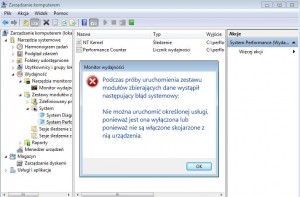
Установщик модуля Windows – служба активируется при поиске обновлений в Центре обновления Windows, отображении установленных обновлений и при включении или выключении функций Windows. Отключая службу, Центр обновления Windows сообщает вам, что новых обновлений нет, хотя они на самом деле доступны. Установленные обновления также не отображаются, а список компонентов для функций ссылок или отключения функций Windows пуст.
Установка загруженных вручную исправлений также завершится неудачно, появится следующее сообщение:
Сервис также необходим для проверки файлов SFC. Появится сообщение «Защита системных ресурсов Windows не может запустить службу восстановления».
Установщик Windows – отключение службы не позволит нам устанавливать, изменять и удалять приложения на основе установщика Windows (.msi).
Распределенный клиент отслеживания ссылок – служба поддерживает ссылки между файлами в NTFS. Если вы создадите ярлык для файла, то при перемещении файла в другое место служба автоматически обновит новое местоположение и позволит вам запустить файл без создания нового ярлыка.
Темы – отключение сервиса меняет вид интерфейса на классический. Диспетчер окон рабочего стола Диспетчер сеансов – аналогичный сервис – мы отключаем его, когда не используем Aero.
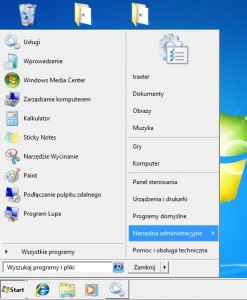
Сопоставление с обнаружением топологии канального уровня – создает карту сети. Панель управления >>> Центр управления сетями и общим доступом >>> в правом верхнем углу нажмите на полную карту.
<
mg title="карта-сеть" src="http://softik.net.ua/files/mapa-sieci-300x127.jpg" alt="Оптимизация сервисов в Windows" width=300 height=127 />
TCP / IP NetBIOS Help – сетевой сервис, обеспечивающий поддержку системы NetBIOS, позволяющий обмениваться файлами, принтерами и входить в сеть. Отключение приведет к отсутствию доступа к ресурсам.
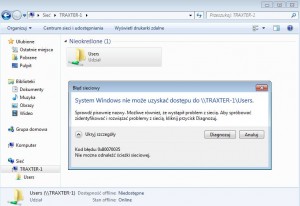
Публикация ресурсов обнаружения функций – отключение службы предотвратит общий доступ к ресурсам компьютера (файлам и папкам) в сети.
Распознавание сетевого местоположения – услуга, связанная со службой списка сетей.
Сервер – предоставляет файлы, принтеры и каналы для компьютера в сети. Отключение службы сделает эти функции недоступными.
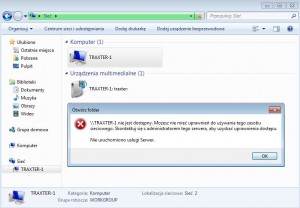
Рабочая станция – услуга, также необходимая в сети, создает сетевые соединения с удаленными серверами. Отключение отключит доступ к компьютеру в сети.
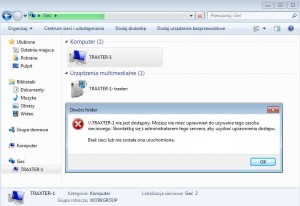
Служба Software Compatibility Assistant – служба отображает сообщение, когда обнаружена более старая программа с проблемой совместимости. Помощник может разрешать конфликты с помощью функции контроля учетных записей или запускать программу в режиме, имитирующем более ранние версии Windows. Если вы не используете старые программы, вы можете отключить услугу. Лично служба помогла мне установить более старые драйверы из XP на Windows 7, но в настоящее время у меня она отключена. Альтернативой может быть отдельная, но связанная функция – из контекстного меню файлов мы выбираем «Решить проблемы совместимости».

Служба времени Windows – синхронизирует часы вашего компьютера с сервером времени Microsoft. Это позволяет вам сохранять точное время на вашем компьютере. Если вы не хотите использовать его в Панели управления >>> Дата и время >>> Интернет время, нажмите кнопку Изменить настройки. Мы снимаем синхронизацию. Служба должна переключиться на Отключено.
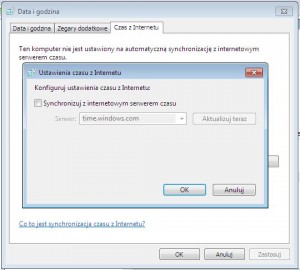
Служба списка сетей – определяет сети, к которым подключен компьютер. Отключение службы означает, что сети не идентифицированы в Центре сетей, а значок сети на панели задач указывает на отсутствие сети, хотя Интернет будет работать нормально.
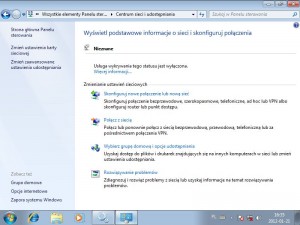
Служба общего доступа к плееру Windows Media – предоставляет плееру библиотеки мультимедиа в сети.
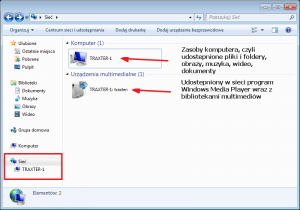
Служба политики диагностики – отключение службы приведет к тому, что диагностика не будет работать. Диагностика доступна в Центре сети >>> Выберите соединение >>> в окне Состояние соединения кнопкой Диагностика.
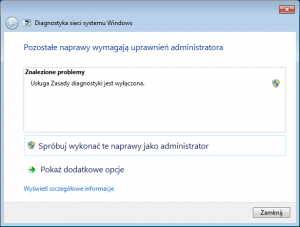
Защитник Windows – программа для защиты от шпионских программ и нежелательных приложений. Если мы не хотим его использовать, мы отключаем его.
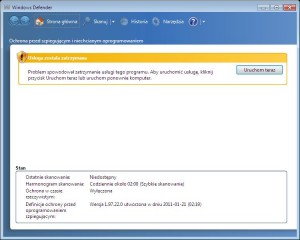
Windows Search – служба отвечает за индексацию файлов на диске, что ускоряет их поиск. Работающий сервис вызывает «фрезерование диска». Вы можете выключить это.
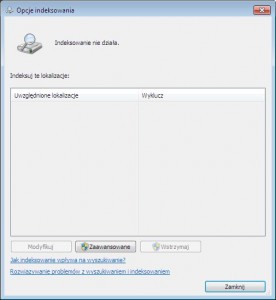
Центр обновления Windows – служба отвечает за обновление Windows. Больше в записи: автоматическое обновление системы
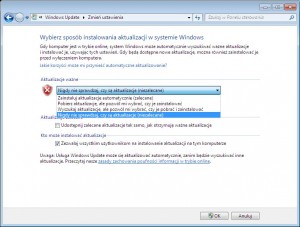
Обнаружение аппаратного обеспечения оболочки – отвечает за отображение окон автозапуска. Отключение службы предотвратит отображение окон:
Обнаружение интерактивных сервисов – сервис отображает сообщения интерактивного сервиса и предоставляет доступ к созданным ими диалогам. После отключения сервиса программа запустится, но вы не увидите ее окно. Однако такая ситуация встречается очень редко, причиной является отсутствие полной совместимости программы с Windows.
Другие сервисы, которые можно отключить:
Диспетчер очереди печати – мы отключаем его, когда не печатаем или у нас нет принтера.
Адаптивная яркость – мы отключаем ее, когда у монитора или ноутбука нет встроенного датчика яркости, который регулирует яркость дисплея.
Служба прослушивания домашней группы – мы отключаем ее, когда не передаем файлы внутри домашней группы.
Служба инициатора Microsoft iSCSI
Служба Bluetooth – отключите, если мы не используем устройства Bluetooth.
Служба шифрования диска BitLocker – если вы не используете шифрование диска с системной функцией BitLocker.
SNMP Trap
Система шифрования файлов (EFS)
Факс – когда мы не отправляем факсы
Выделение ключа КПГ
Смарт-карта
Локатор удаленного вызова процедур (RPC)
Netlogon
Родительский контроль
Автономные файлы
Подключитесь сейчас в Windows – Регистратор конфигурации – требуется, когда у нас есть беспроводная сеть
IP Help – мы отключаем его, когда не используем версию IPv6
Распространение сертификата
Расширяемый протокол аутентификации (EAP)
Компьютерный браузер
Удаленный регистр – мы отключаем его, если другие машины не имеют доступа к реестру нашего компьютера.
Правила удаления смарт-карты
Управление приложениями
Резервное копирование и восстановление параметров конфигурации службы в Windows
Обычно сразу после завершения установки Windows XP / 2003 / Vista вы отключаете ненужные службы. Этот процесс может занять много времени. После завершения операции стоит создать копию конфигурации параметра типа запуска системных служб, чтобы в будущем можно было автоматизировать утомительный процесс ручной настройки.
Такая резервная копия также полезна, когда вы замечаете, что ваша операционная система начинает отказывать. Причиной может быть неправильная настройка параметра типа запуска. Все, что вам нужно сделать, это достичь сценария с резервной копией, чтобы мгновенно восстановить исходное состояние.
Настройки сервиса экспортируются в файл REG с помощью простого VBScript. Сценарий создает список служб Win32 со значением параметра Тип запуска, используя информацию, хранящуюся в разделе реестра HKEY_LOCAL_MACHINESYSTEMCurrentControlSetServices. Вы можете запустить файл REG, созданный на других компьютерах. Настройки сервиса будут автоматически сохранены в системном реестре.
Скрипт для скачивания: restore_services.zip
Примечание. Сценарий правильно экспортирует тип запуска службы в файл реестра в Windows 7, сохраняя все параметры службы. При импорте ключа иногда может появиться ошибка импорта, которая говорит о том, что некоторые ключи открыты и не могут быть добавлены. Это связано с тем, что реестр не может настроить несколько служб, что описано в начале этой записи.